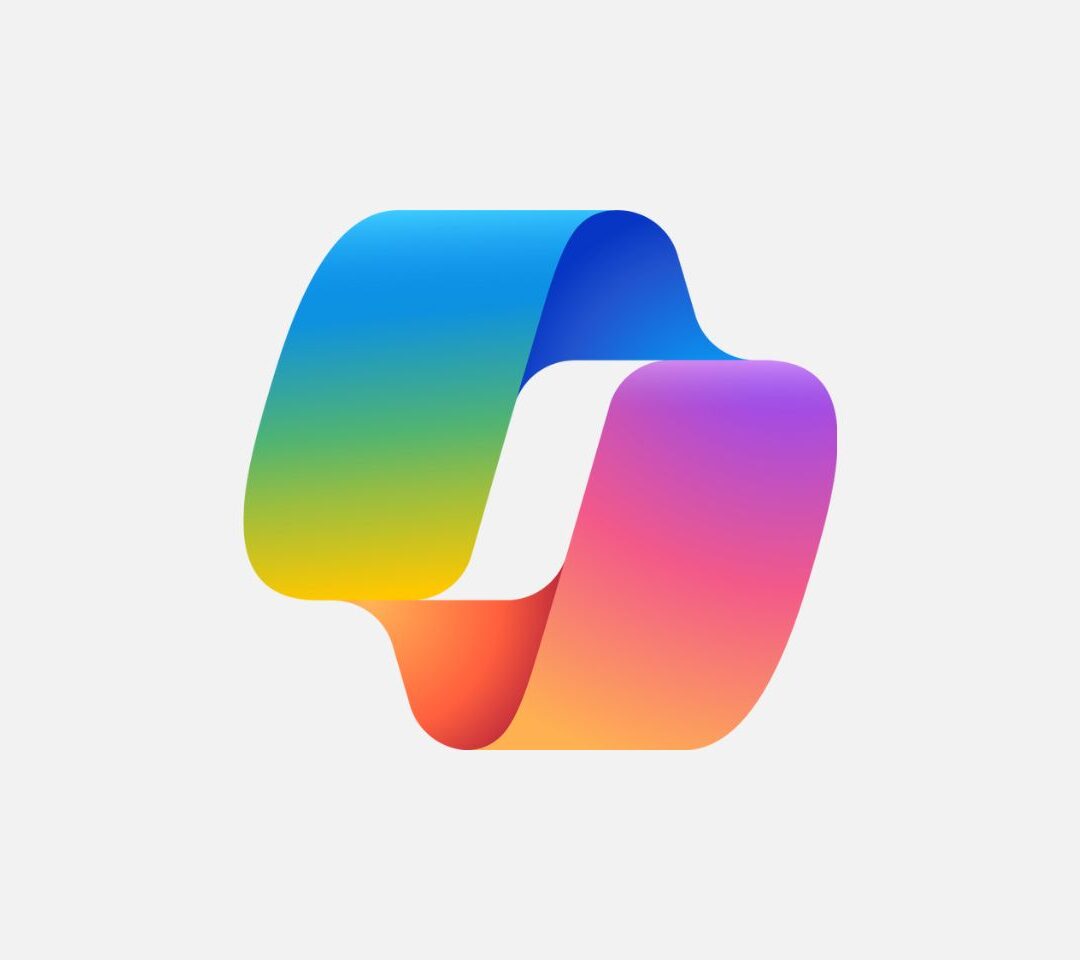In vorherigen Beiträgen haben wir Ihnen bereits gezeigt, wie Sie Datumsbereiche in Dynamics 365 Business Central eingeben können. Heute folgen Tipps und Tricks zur Eingabe von Uhrzeiten. Wir zeigen Ihnen, was Sie beachten müssen und wie Sie bei der Eingabe Zeit sparen können. Außerdem zeigen wir Ihnen anhand von Beispielen, wie Sie die Datums- und Zeiteingabe kombinieren können.
1. Eingabe von Uhrzeiten in Dynamics 365 Business Central
Bei der Eingabe von Uhrzeiten sind die folgenden Hinweise zu beachten:
- Als Trennzeichen sind alle Zeichen außer Leerzeichen möglich.
- Sie können auch nur jeweils die größte Einheit eintippen. Die restlichen Stellen werden vom System automatisch mit Nullen aufgefüllt.
- Die Eingabe von Tageszeitangaben (AM/PM) ist nicht erforderlich.
- Die Eingabe von Millisekunden wird folgendermaßen gehandhabt:
– 3, 30 und 300 entsprechen jeweils 300 Millisekunden,
– 03 entspricht 30 Millisekunden und
– 003 entspricht 3 Millisekunden. - Es ist nicht möglich, 24:00 Uhr für Mitternacht einzugeben. Auch die Eingabe eines Wertes größer als 24:00 Uhr ist nicht erlaubt.
- Um die aktuelle Uhrzeit Ihres Computers oder mobilen Endgeräts einzugeben, nutzen Sie das Wort “Zeit”.
Bei den folgenden Beispielen wird die Zeitformatierung durch die Einstellung der Region wie folgt vordefiniert:
Stunden:Minuten: Sekunden:Millisekunden
| Bedeutung | Eingabe |
| 00:00:00 | 12A |
| 05:00:00 | 5 oder 5AM |
| 05:23:17 | 05:23:17 |
| 05:30:00 | 5:30 oder 0530 |
| 05:30:05 | 5:30:5 oder 053005 |
| 05:30:05:50 | 5:30:05:50 oder 05300550 |
| 12:00:00 | 12 oder 12P |
| 17:00:00 | 17 oder 5P |
2. Eingabe von Kombinationen aus Datum und Zeit in Dynamics 365 Business Central
Zusätzlich zur Eingabe von Datumswerten oder Uhrzeiten, haben Sie die Möglichkeit, Kombinationen dieser beiden Angaben zu verwenden.
Folgendes ist dabei zu beachten:
- Zwischen dem Datum und der Uhrzeit ist ein Leerzeichen einzugeben.
- Die Datumsangabe darf nur die Trennzeichen enthalten, die in Ihrer Regionseinstellung definiert sind.
- Es ist erlaubt, in ein Datums-/Uhrzeitfeld ausschließlich einen Datumswert einzugeben.
- Es ist nicht möglich, eine Uhrzeit ohne einen Datumswert anzugeben.
In der folgenden Tabelle finden Sie Beispiele für Datum-/Uhrzeitkombinationen:
| Bedeutung | Eingabe |
| 01.12.2002 00:00:00 | 1.12.02 |
| 01.12.2002 05:00:00 | 1.12.02 5 |
| 01.12.2002 10:00:00 | 1.12.02 10 |
| 08.01.2016 17:48:12 | 08-01-2016 05:48:12 PM |
| 11.Arbeitsdatum Monat.Arbeitsdatum Jahr 12:00:00 | 11 12 |
| 11.12.Arbeitsdatum Jahr 12:00:00 | 1112 12 |
| 13.12.2002 13:24:55 | 131202 132455 |
| a oder |
|
| Heute 23:00:00 | d 23 |
| Heutiges Datum 00:00:00 | h |
| Heutiges Datum 10:30:00 | h 10:30:00 |
| Heutiges Datum 03:03:03 | h 03:03:03 |
| Montag der Woche des Arbeitsdatums 00:00:00 | Mo oder Montag |
| Dienstag der Woche des Arbeitsdatums 00:00:00 | di oder Dienstag |
| Dienstag der Woche des Arbeitsdatums 10:30:00 | di 10:30 |
| Dienstag der Woche des Arbeitsdatums 03:03:03 | di 3:3:3 |
| Dienstag von Woche 1 des Arbeitsjahres | d-1 |
| Dienstag von Woche 23 des Arbeitsjahres | d23 |
| Dienstag der Woche 23 des Jahres des Arbeitsdatums (aktuelle Uhrzeit) | d23h |
| Samstag der Woche des Arbeitsdatums 00:00:00 | sa oder Samstag |
| Sonntag der Woche des Arbeitsdatums 00:00:00 | So oder Samstag |
*Die Datumsangaben in der Tabelle basieren auf den Regionseinstellungen im Format „Tag-Monat-Jahr“, AM/PM-Angaben, der englischen Sprache und Sonntag als Wochenstart.
3. Eingabe von Zeiträumen in Dynamics 365 Business Central
In Business Central existieren einige Felder vom Typ „Dauer“ in denen Zeiträume angegeben werden können. Das Format ergibt sich aus einer Zahl gefolgt von der entsprechenden Zeiteinheit:
| Bedeutung | Eingabe |
| 1 Stunde 30 Minuten | 90 Min. |
| 2 Stunden | 2 Std. |
| 6 Stunden 30 Minuten | 6 Std. 30 Min. oder 6,5 Std. |
| 2 Tage 6 Stunden 30 Minuten | 2 T 6 Std. 30 Min. |
| 2 Tage 6 Stunden 30 Minuten 600 Millisek. | 2 T 6 Std. 30 Min. 600 Millisek. |
Tipp: Wenn die Standard-Maßeinheit beispielsweise Stunden ist, wird die Zahl 5 bei Eingabe automatisch in 5 h konvertiert.
Sind Sie an weiteren Tipps & Tricks für die Arbeit in Dynamics 365 Business Central interessiert?
Bildnachweis: ID 27123045 © Thomas Lenne | Dreamstime
Weitere beliebte Beiträge:
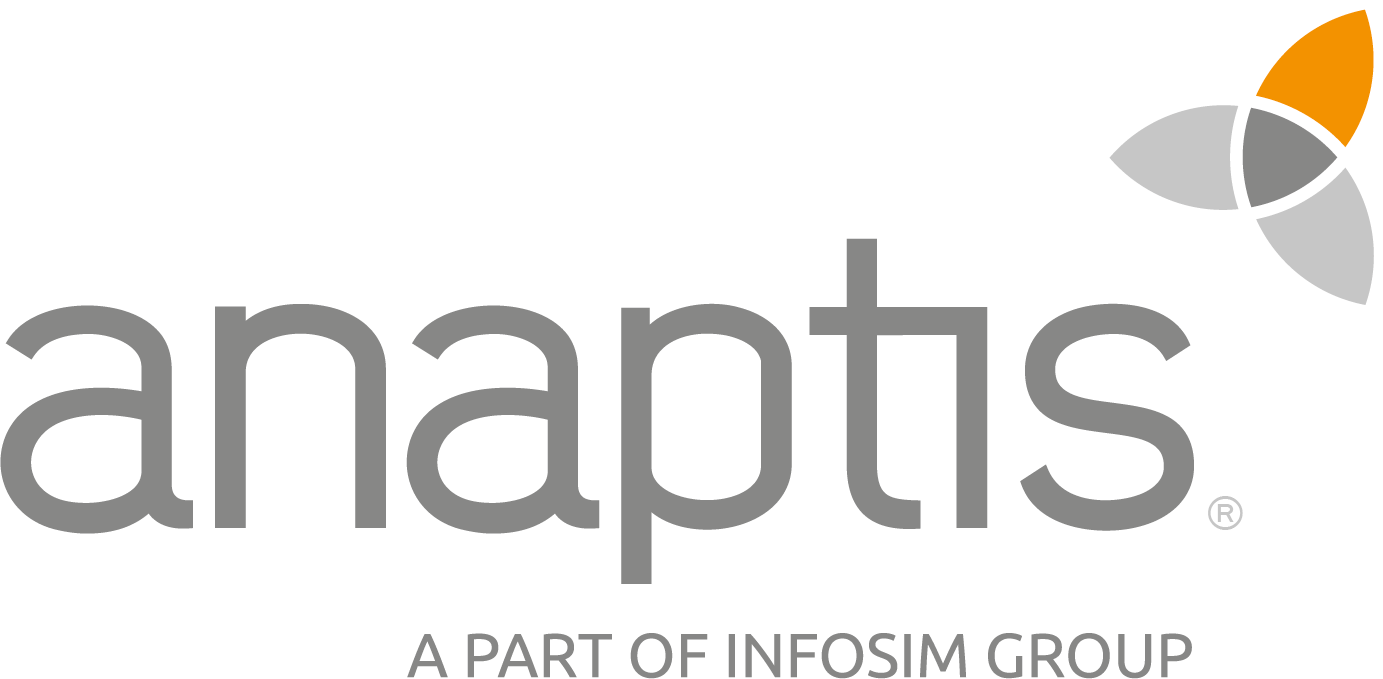 anaptis GmbH
anaptis GmbH
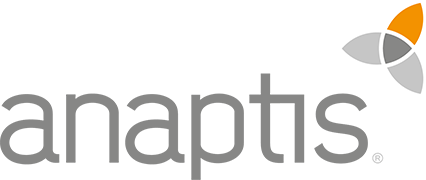 anaptis GmbH
anaptis GmbH